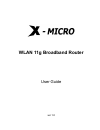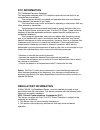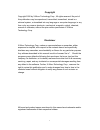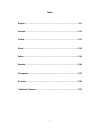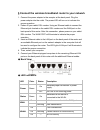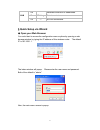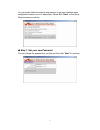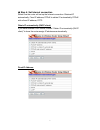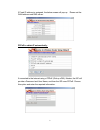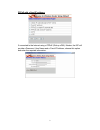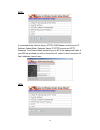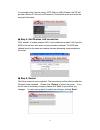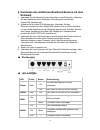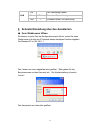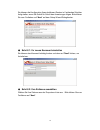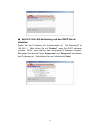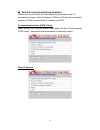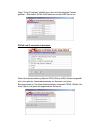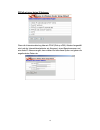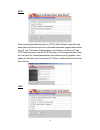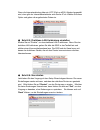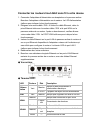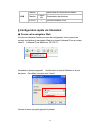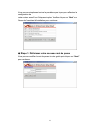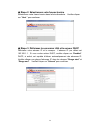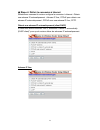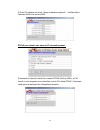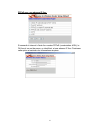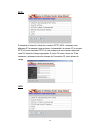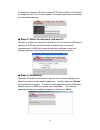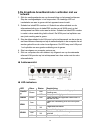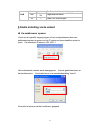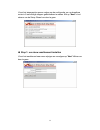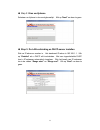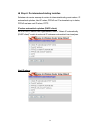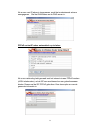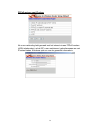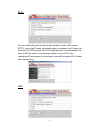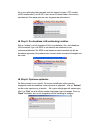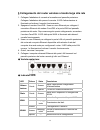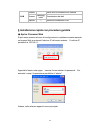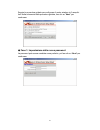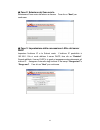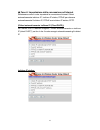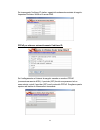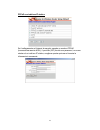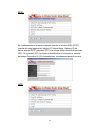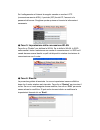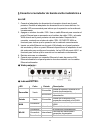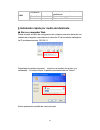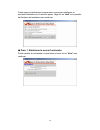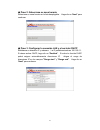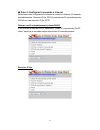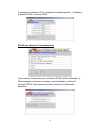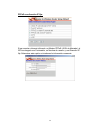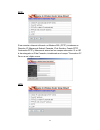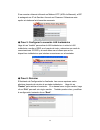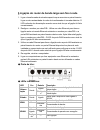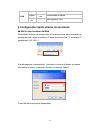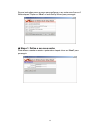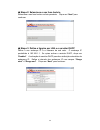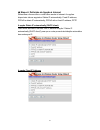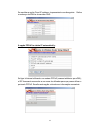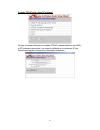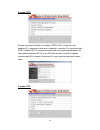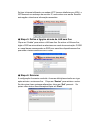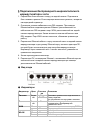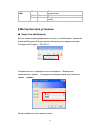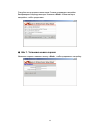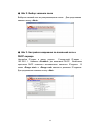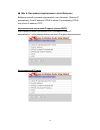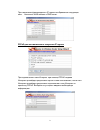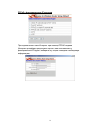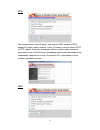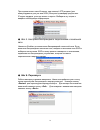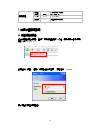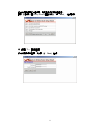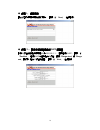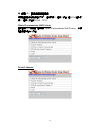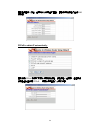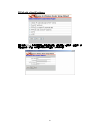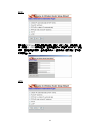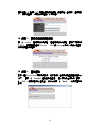- DL manuals
- X-Micro
- Wireless Router
- XWL-11GRAR
- User Manual
X-Micro XWL-11GRAR User Manual
Summary of XWL-11GRAR
Page 1
Wlan 11g broadband router user guide ver 1.0
Page 2
This product is in compliance with the essential requirements and other relevant provisions of the r&tte directive 1999/5/ec. Product name: x-micro wlan 11g broadband router model name : xwl-11grar max. Out power country channels indoor outdoor spain 2400-2483.5 mhz 1-13 france 2400-2454 mhz 1-8 fra...
Page 3: Fcc Information
Fcc information fcc radiation exposure statement this equipment complies with fcc radiation exposure limits set forth for an uncontrolled environment. This equipment should be installed and operated with minimum distance 20cm between the radiator & your body. This transmitter must not be co-located ...
Page 4
1 copyright copyright 2006 by x-micro technology corp., all rights reserved. No part of this publication may be reproduced, transmitted, transcribed, stored in a retrieval system, or translated into any language or computer language, in any form or by any means, electronic, mechanical, magnetic, opt...
Page 5
2 index english……………………………………………….…..………………………..P.2 german…………………….……………………………......…………………p.12 french………………………………………………………..………………….P.21 dutch……………………………………………………………..………………p.30 italian…………………………………………………………………............….P.39 spanish……………………………………………………………….....………p.48 portuguese…………...............
Page 6
3 § connect the wireless broadband router to your network 1. Connect the power adapter to the receptor at the back panel. Plug the power adapter into the outlet. The power led will turn on to indicate this proper operation. 2. Power off your cable/ dsl modem. Using an ethernet cable to connect the e...
Page 7: ? Quick Setup Via Wizard
4 on indicates connection is established. On blinking data transmissions lan off — no lan connections § quick setup via wizard ◆ open your web browser you could start to access the configuration menu anytime by opening a web browser window by typing the ip address of this wireless router. The defaul...
Page 8
5 you can simply follow the step-by-step process to get your wireless router configuration ready to run in 6 easy steps. Please click “next” on the setup wizard screen to continue. ◆ step 1: set your new password you can change the password as you like and then click “next” to continue..
Page 9
6 ◆ step2: choose your time zone select your time zone from the drop down list. Please click “next” to continue. ◆ step 3: set lan connection and dhcp server set your ip address and mask. The default ip is 192.168.1.1. If you like to enable dhcp, please click “enabled”. Dhcp enabled is able to autom...
Page 10
7 ◆ step 4: set internet connection select how the router will set up the internet connection: obtained ip automatically; fixed ip address; pppoe to obtain ip automatically; pppoe with a fixed ip address; pptp. Obtain ip automatically (dhcp client): if you have enabled dhcp server, choose "obtain ip...
Page 11
8 if fixed ip address is assigned, the below screen will pop up. Please set the wan address and dns server. Pppoe to obtain ip automatically: if connected to the internet using a pppoe (dial-up xdsl) modem, the isp will provide a password and user name, and then the isp uses pppoe. Choose this optio...
Page 12
9 pppoe with a fixed ip address: if connected to the internet using a pppoe (dial-up xdsl) modem, the isp will provide a password, user name and a fixed ip address, choose this option and enter the required information..
Page 13
10 pptp: if connected to the internet using a (pptp) xdsl modem, enter the your ip address, subnet mask, gateway, server ip, pptp account and pptp password, your subnet mask required by your isp in the appropriate fields. If your isp has provided you with a connection id, enter it in the connection ...
Page 14
11 if connected to the internet using a l2tp (dial-up xdsl) modem, the isp will provide a server ip. Account and password. Choose this option and enter the required information. ◆ step 5: set wireless lan connection click “enable” to enable wireless lan. If you enable the wireless lan, type the ssid...
Page 15: Netzwerk
12 § verbinden des drahtlosen breitband-routers mit dem netzwerk 1. Verbinden sie das netzteil mit dem anschluss an der rückseite. Verbinden sie das netzteil mit einer steckdose. Normalerweise leuchtet die power-led daraufhin auf. 2. Schalten sie ihr kabel-/dsl-modem aus. Verbinden sie den ethernet-...
Page 16
13 ein eine verbindung besteht ein blinkt es werden daten übertragen. Lan aus — es besteht keine lan-verbindung. § schnelle einstellung über den assistenten ◆ ihren webbrowser öffnen sie können zu jeder zeit das konfigurationsmenü öffnen, indem sie einen webbrowser und dann die ip-adresse dieses dra...
Page 17
14 sie können die konfiguration ihres drahtlosen routers in 6 einfachen schritten fertig stellen, wenn sie schritt für schritt den anweisungen folgen. Bitte klicken sie zum fortfahren auf “next” auf dem setup wizard-dialogfenster. ◆ schritt 1: ihr neues kennwort einstellen sie können das kennwort be...
Page 18
15 ◆ schritt 3: die lan-verbindung und den dhcp-server einstellen stellen sie ihre ip-adresse und subnetzmaske ein. Die standard-ip ist 192.168.1.1. Bitte klicken sie auf "enabled", wenn sie dhcp aktivieren möchten. Dhcp, wenn aktiviert, kann automatisch ip-adressen zuweisen. Bitte geben sie über di...
Page 19
16 ◆ schritt 4: internetverbindung einstellen wählen sie, wie der router die internetverbindung herstellen sollte: ip automatisch beziehen, feste ip-adresse, pppoe und ip-adresse automatisch beziehen, pppoe mit einer festen ip-adresse und pptp. Ip automatisch beziehen (dhcp-client): haben sie den dh...
Page 20
17 wenn "fixed ip address" gewählt wird, dann wird das folgende fenster geöffnet. Bitte stellen sie die wan-adresse und den dns-server ein. Pppoe und ip automatisch beziehen: wenn die internetverbindung über ein ppoe (dial-up xdsl)-modem hergestellt wird, dann gibt der internetdienstanbieter ein ken...
Page 21
18 pppoe mit einer festen ip-adresse: wenn die internetverbindung über ein ppoe (dial-up xdsl)-modem hergestellt wird und der internetdienstanbieter ein kennwort, einen benutzernamen und eine feste ip-adresse angibt, dann wählen sie bitte diese option und geben die angeforderten daten ein..
Page 22
19 pptp: wenn die internetverbindung über ein (pptp) xdsl-modem hergestellt wird, dann geben sie bitte die von ihrem internetdienstanbieter angeforderten daten wie z.B. Ihre ip-adresse, subnetz-maske, den gateway, die server-ip, den pptp-benutzernamen und das pptp-kennwort in die entsprechenden feld...
Page 23
20 wenn die internetverbindung über ein l2tp (dial-up xdsl)-modem hergestellt wird, dann gibt der internetdienstanbieter eine server-ip an. Wählen sie diese option und geben die angeforderten daten ein. ◆ schritt 5: drahtlose lan-verbindung einstellen klicken sie auf "enable", um das drahtlose lan z...
Page 24
21 connecter les routeurs haut débit sans fil à votre réseau 1. Connectez l'adaptateur d'alimentation au réceptacle sur le panneau arrière. Branchez l'adaptateur d'alimentation sur le secteur. La led d'alimentation s'allume pour indiquer le bon fonctionnement. 2. Éteignez votre mode câble / dsl. A l...
Page 25
22 marche indique que la connexion est établie. Marche clignot ant transmission de données lan Éteint — aucune connexion lan § configuration rapide via l'assistant ◆ ouvrez votre navigateur web vou pouvez démarrer l'accès au menu de configuration à tout moment en ouvrant une fenêtre du navigateur we...
Page 26
23 vous pouvez simplement suivre la procédure pas à pas pour effectuer la configuration de votre routeur sans fil en 6 étapes simples. Veuillez cliquer sur “next” sur l'écran de l'assistant d'installation pour continuer. ◆ Étape 1: définissez votre nouveau mot de passe vous pouvez modifier le mot de...
Page 27
24 ◆ Étape 2: sélectionnez votre fuseau horaire sélectionnez votre fuseau horaire dans la liste déroulante. Veuillez cliquer sur " next " pour continuer. ◆ Étape 3: définissez la connexion lan et le serveur dhcp définissez votre adresse ip et le masque. L'adresse ip par défaut est 192.168.1.1. Si vo...
Page 28
25 ◆ Étape 4: définir la connexion à internet sélectionnez comment le routeur configure la connexion à internet : obtenir une adresse ip automatiquement ; adresse ip fixe ; pppoe pour obtenir une adresse ip automatiquement ; pppoe avec une adresse ip fixe ; pptp. Obtenir une adresse ip automatiqueme...
Page 29
26 si fixed ip address est choisi, l'écran ci-dessous apparaît. Veuillez définir l'adresse wan et le serveur dns. Pppoe pour obtenir une adresse ip automatiquement: si connecté à internet à l'aide d'un modem pppoe (dial-up xdsl), le fai fournit un mot de passe et un identifiant, puis le fai utilise ...
Page 30
27 pppoe avec une adresse ip fixe: si connecté à internet à l'aide d'un modem pppoe (numérotation xdsl), le fai fournit un mot de passe, un identifiant, et une adresse ip fixe. Choisissez cette option et saisissez les informations requises..
Page 31
28 pptp: si connecté à internet à l'aide d'un modem (pptp) xdsl, saisissez votre addresse ip, le masque de sous réseau, la passerelle, le serveur ip, le compte pptp et le mot de passe pptp, et votre masque de sous réseau requis par votre fai dans les champs appropriés. Si votre fai vous a fourni un ...
Page 32
29 si connecté à internet à l'aide d'un modem l2tp (dial-up xdsl), le fai fournit un compte serveur ip, et un mot de passe. Choisissez cette option et saisissez les informations requises. ◆ Étape 5: définir la connexion lan sans fil cliquez sur “enable” pour activer le lan sans fil. Si vous activez ...
Page 33: Netwerk
30 § de draadloze breedbandrouter verbinden met uw netwerk 1. Sluit de voedingsadapter aan op de aansluiting op het paneel achteraan. Stop de voedingsadapter in het stopcontact. De voedings-led zal inschakelen om aan te geven dat het apparaat correct werkt. 2. Schakel uw kabel/dsl-modem uit. Gebruik...
Page 34
31 aan geeft aan dat de verbinding is gemaakt. Aan knippere nd gegevensoverdracht lan uit — geen lan-verbindingen § snelle instelling via de wizard ◆ uw webbrowser openen u kunt op elk ogenblik toegang krijgen tot het configuratiemenu door een webbrowservenster te openen en het ip-adres van deze dra...
Page 35
32 u kunt het stapsgewijze proces volgen om de configuratie van uw draadloze router in 6 eenvoudige stappen gebruiksklaar te maken. Klik op "next" in het scherm van de setup wizard om door te gaan. ◆ stap 1: uw nieuw wachtwoord instellen u kunt het wachtwoord naar wens wijzigen en vervolgens op "nex...
Page 36
33 ◆ stap 2: kies uw tijdzone selecteer uw tijdzone in de vervolgkeuzelijst. Klik op "next" om door te gaan. ◆ stap 3: de lan-verbinding en dhcp-server instellen stel uw ip-adres en masker in. Het standaard ip-adres is 192.168.1.1. Klik op “enabled” als u dhcp wilt inschakelen. Met een ingeschakelde...
Page 37
34 ◆ stap 4: de internetverbinding instellen selecteer de manier waarop de router de internetverbinding moet maken: ip automatisch ophalen; vast ip-adres; pppoe om ip automatisch op te halen; pppoe met een vast ip-adres; pptp. Ip-adres automatisch ophalen (dhcp-client): als u de dhcp-server hebt ing...
Page 38
35 als er een vast ip-adres is toegewezen, wordt het onderstaande scherm weergegeven. Stel het wan-adres en de dns-server in. Pppoe om het ip-adres automatisch op te halen: als u een verbinding hebt gemaakt met het internet via een pppoe-modem (xdsl-inbelmodem), zal de isp een wachtwoord en een gebr...
Page 39
36 pppoe met een vast ip-adres: als u een verbinding hebt gemaakt met het internet via een pppoe-modem (xdsl-inbelmodem), zal de isp u een wachtwoord, gebruikersnaam en vast ip-adres bieden. Kies deze optie en voer de gewenste informatie in..
Page 40
37 pptp: als u een verbinding met het internet hebt gemaakt via een xdsl-modem (pptp), voert u het ip-adres, het subnetmasker, de gateway, het ip-adres van de server, de pptp-account, het pptp-wachtwoord en uw subnetmasker die door uw sip zijn vereist, in de geschikte velden in. Als uw isp u een ver...
Page 41
38 als u een verbinding hebt gemaakt met het internet via een l2tp-modem (xdsl-inbelmodem), zal de isp u een server-ip-adres bieden. Account en wachtwoord. Kies deze optie en voer de gewenste informatie in. ◆ stap 5: de draadloze lan-verbinding instellen klik op "enable" om het draadloos lan in te s...
Page 42
39 § collegamento del router wireless a banda larga alla rete 1. Collegare l’adattatore di corrente al connettore sul pannello posteriore. Collegare l’adattatore alla presa di corrente. Il led d’alimentazione si illuminerà ad indicare il corretto funzionamento. 2. Spegnere il modem cavo/dsl. Usare u...
Page 43
40 acceso indica che la connessione è stabilita. Acceso lampegg iante trasmissione dei dati lan spento — nessuna connessione lan § installazione rapida con procedura guidata ◆ aprire il browser web si può avere accesso al menu di configurazione in qualsiasi momento aprendo un browser web e scrivendo...
Page 44
41 seguire la procedura guidata per configurare il router wireless in 6 semplici fasi. Nella schermata della procedura guidata, fare clic su "next" per continuare. ◆ fase 1: impostazione della nuova password la password può essere cambiata come preferito; poi fare clic su “next” per continuare..
Page 45
42 ◆ fase 2: selezione del fuso orario selezionare il fuso orario dall'elenco a discesa. Fare clic su "next" per continuare. ◆ fase 3: impostazione della connessione lan e del server dhcp impostare l’indirizzo ip e la subnet mask. L'indirizzo ip predefinito è 192.168.1.1.Se si vuole abilitare il ser...
Page 46
43 ◆ fase 4: impostazione della connessione ad internet selezionare come il router imposterà la connessione internet: ottieni automaticamente indirizzo ip; indirizzo ip statico; pppoe per ottenere automaticamente l’indirizzo ip; pppoe con indirizzo ip statico; pptp. (ottieni automaticamente indirizz...
Page 47
44 se è assegnato l'indirizzo ip statico, apparirà la schermata mostrata di seguito. Impostare l'indirizzo wan ed il server dns. Pppoe per ottenere automaticamente l’indirizzo ip: se il collegamento ad internet è eseguito usando un modem pppoe (connessione remota xdsl), il provider (isp) fornirà una...
Page 48
45 pppoe con indirizzo ip statico: se il collegamento ad internet è eseguito usando un modem pppoe (connessione remota xdsl), il provider (isp) fornirà una password, un nome utente ed un indirizzo ip statico; scegliere questa opzione ed inserire le informazioni necessarie..
Page 49
46 pptp: se il collegamento ad internet è eseguito usando un modem xdsl (pptp), inserire nei campi appropriati: indirizzo ip, subnet mask, gateway, ip del server, account pptp, password pptp e la subnet mask richiesta dal provider (isp). Se il provider (isp) ha fornito un identificativo di connessio...
Page 50
47 se il collegamento ad internet è eseguito usando un modem l2tp (connessione remota xdsl), il provider (isp) fornirà l’ip, l'account e la password del server. Scegliere questa opzione ed inserire le informazioni necessarie. ◆ fase 5: impostazione della connessione wlan fare clic su "enable" per ab...
Page 51: Su Red
48 § conectar el enrutador de banda ancha inalámbrico a su red 1. Conecte el adaptador de alimentación al receptor situado en el panel posterior. Enchufe el adaptador de alimentación en la toma eléctrica. La pantalla led se encenderá para indicar que la operación se ha realizado correctamente. 2. Ap...
Page 52
49 encendido indica que la conexión se ha establecido. Encendido intermitente transmisiones de datos lan desactivado – sin conexión lan § instalación rápida por medio del asistente ◆ abra su navegador web puede acceder al menú de configuración en cualquier momento abriendo una ventana de navegador y...
Page 53
50 puede seguir simplemente el proceso paso a paso para configurar su enrutador inalámbrico en 6 sencillos pasos. Haga clic en “next” en la pantalla del asistente de instalación para continuar. ◆ paso 1: establecer la nueva contraseña puede cambiar la contraseña a la que desee y hacer clic en "next"...
Page 54
51 ◆ paso 2: seleccione su zona horaria seleccione su zona horaria en la lista desplegable. Haga clic en “next” para continuar. ◆ paso 3: configurar la conexión lan y el servidor dhcp establezca su dirección ip y máscara. La ip predeterminada es 192.168.1.1. Si desea activar dhcp, haga clic en "enab...
Page 55
52 ◆ paso 4: configurar la conexión a internet seleccione cómo configurará el enrutador la conexión a internet: ip obtenida automáticamente; dirección ip fija; pppoe para obtener ip automáticamente; pppoe con una dirección ip fija, pptp. Obtener una ip automáticamente (cliente dhcp): si ha activado ...
Page 56
53 si se asigna una dirección ip fija, aparecerá la pantalla siguiente. Establezca la dirección wan y el servidor dns. Pppoe para obtener ip automáticamente: si se conecta a internet utilizando un módem pppoe (xdsl de marcado), el isp le entregará un nombre de usuario y una contraseña, y utilizará e...
Page 57
54 pppoe con dirección ip fija: si se conecta a internet utilizando un módem pppoe (xdsl de marcado), el isp le entregará una contraseña, un nombre de usuario y una dirección ip fija. Seleccione esta opción e introduzca la información necesaria..
Page 58
55 pptp: si se conecta a internet utilizando un módem xdsl (pptp), introduzca su dirección ip, máscara de subred, pasarela, ip de servidor, cuenta pptp, contraseña pptp y máscara de subred en los campos adecuados. Si su isp le ha entregado un id de conexión, introdúzcalo en el campo "connection id"....
Page 59
56 si se conecta a internet utilizando un módem l2tp (xdsl de marcado), el isp le entregará una ip de servidor. Account and password. Seleccione esta opción e introduzca la información necesaria. ◆ paso 5: configurar la conexión lan inalámbrica haga clic en "enable" para activar la lan inalámbrica. ...
Page 60
57 § ligação do router de banda larga sem fios à rede 1. Ligue o transformador à entrada respectiva que encontra no painel traseiro. Ligue a outra extremidade do cabo do transformador à tomada eléctrica. O led indicador de alimentação acende como sinal de que a ligação foi feita correctamente. 2. De...
Page 61
58 ligado indica que a ligação foi estabelecida. Ligado intermite nte transmissão de dados lan desliga do — sem ligação à lan § configuração rápida através do assistente ◆ abra o seu browser da web para aceder ao menu de configuração em qualquer altura, abra uma janela no browser da web e digite o e...
Page 62
59 siga as instruções passo a passo para configurar o seu router sem fios em 6 fáceis etapas. Clique em “next” no ecrã setup wizard para prosseguir. ◆ etapa 1: defina a sua nova senha pode alterar a senha se assim o pretender e depois clicar em “next” para prosseguir..
Page 63
60 ◆ etapa 2: seleccione o seu fuso horário seleccione o seu fuso horário na lista pendente. Clique em “next” para continuar. ◆ etapa 3: defina a ligação por lan e o servidor dhcp defina o seu endereço ip e a máscara de sub rede. O endereço ip predefinido é 192.168.1.1. Se quiser activar o servidor ...
Page 64
61 ◆ etapa 4: definição da ligação à internet seleccione a forma como o router deve aceder à internet: as opções disponíveis são as seguintes: obtain ip automatically; fixed ip address; pppoe to obtain ip automatically; pppoe with a fixed ip address; pptp. A opção obtain ip automatically (dhcp clien...
Page 65
62 se escolher a opção fixed ip address, é apresentado o ecrã seguinte. Defina o endereço da wan e do servidor dns. A opção pppoe to obtain ip automatically: se ligar à internet utilizando um modem pppoe (acesso telefónico por xdsl), o isp fornecerá uma senha e um nome de utilizador para que possa u...
Page 66
63 a opção pppoe with a fixed ip address: se ligar à internet utilizando um modem pppoe (acesso telefónico por xdsl), o isp fornecerá uma senha, um nome de utilizador e um endereço ip fixo. Escolha esta opção e introduza a informação necessária..
Page 67
64 a opção pptp: se ligar à internet utilizando um modem (pptp) xdsl, introduza o seu endereço ip, a máscara de sub rede, o gateway, o servidor ip, o nome da conta pptp, a senha pptp e a máscara de sub rede nos campos apropriados e tal como pedido pelo seu isp. Se o seu isp lhe tiver dado uma id de ...
Page 68
65 se ligar à internet utilizando um modem l2tp (acesso telefónico por xdsl), o isp fornecerá um endereço de servidor ip, uma conta e uma senha. Escolha esta opção e introduza a informação necessária. ◆ etapa 5: defina a ligação através da lan sem fios clique em “enable” para activar a lan sem fios....
Page 69
66 § Подключение беспроводного широкополосного маршрутизатора к сети 1. Подключите блок питания к гнезду на задней панели. Подключите блок питания к розетке. Если операция выполнена успешно, загорится светодиодный индикатор. 2. Отключите питание кабельного или dsl-модема. При помощи ethernet-кабеля ...
Page 70
67 Вкл. Означает, что соединение установлено. Вкл. Мигает Передача данных. Lan Выкл. — Отсутствует соединение с локальной сетью. § Мастер быстрой установки ◆ Запустите веб-браузер Доступ к меню конфигурации можно получить в любой момент, напечатав в окне веб-браузера ip-адрес данного беспроводного м...
Page 71
68 Следуйте инструкциям и выполните 6 шагов процедуры настройки беспроводного маршрутизатора. Нажмите «next» в окне мастера настройки, чтобы продолжить. ◆ Шаг 1. Установка нового пароля Измените пароль и нажмите кнопку «next», чтобы продолжить настройку..
Page 72
69 ◆ Шаг 2. Выбор часового пояса Выберите часовой пояс из раскрывающегося списка. Для продолжения нажмите кнопку «next». ◆ Шаг 3. Настройка соединения по локальной сети и dhcp-сервера Настройте ip-адрес и маску подсети. Стандартный ip-адрес – 192.168.1.1. Нажмите «enabled» для включения dhcp. Включе...
Page 73
70 ◆ Шаг 4. Настройка подключения к сети Интернет Выберите способ установки подключения к сети Интернет: obtained ip automatically; fixed ip address; pppoe to obtain ip automatically; pppoe with a fixed ip address; pptp. Автоматическое назначение ip-адреса (клиент dhcp) Если сервер оснащен протоколо...
Page 74
71 При назначении фиксированного ip-адреса отображается следующее окно. Назначьте wan address и dns server. Pppoe для автоматического получения ip-адреса При подключении к сети Интернет при помощи pppoe-модема Интернет-провайдер предоставит пароль и имя пользователя, после чего Интернет-провайдер пр...
Page 75
72 pppoe с фиксированным ip-адресом При подключении к сети Интернет при помощи pppoe-модема Интернет-провайдер предоставит пароль, имя пользователя и фиксированный ip-адрес, выберите эту опцию и введите необходимую информацию..
Page 76
73 pptp При подключении к сети Интернет при помощи xdsl-модема (pptp), введите ip-адрес, маску подсети, шлюз, ip-сервер, учетную запись pptp и pptp-пароль. Интернет-провайдер требует указать маску подсети в некоторых полях. Если Интернет-провайдер предоставил идентификатор соединения, введите его в ...
Page 77
74 При подключении к сети Интернет при помощи l2tp-модема (для коммутируемого доступа или xdsl) Интернет-провайдер предоставит ip-адрес сервера, учетную запись и пароль. Выберите эту опцию и введите необходимую информацию. ◆ Шаг 5. Настройка беспроводного подключения к локальной сети Нажмите «enable...
Page 78
75 § 將無線寬頻路由器連接網路 1. 將電源接頭連接接收器背面的面板。 將插頭連接電源插座。 電源led將會 亮起,代表運作一切正常。 2. 請關閉您電纜/dsl數據機的電源。 使用乙太網路纜線連接纜線/dsl數據 機上的乙太網路插口和本無線路由器背面面板上的無線網路接埠。 完成連接 後,請開啟電纜/ dsl數據機電源。 無線網路接埠將會亮起,代表運作正常。 3. 將乙太網路纜線的一端插入路由器背面面板上的區域網路(lan)接埠,另一 端插入電腦上用來設定路由器的乙太網路卡接埠。 區域網路接埠1(lan port 1)的led燈會亮起,代表連接正確。 4. 然後請重新啟動電腦。 5. 請使...
Page 79
76 開啟 代表已建立連線 開啟 閃爍 資料傳輸中 區域網路 關閉 — 無任何區域連接 § 利用精靈快速設定 ◆ 開啟網路瀏覽器 您可以開啟網路瀏覽器,並鍵入本無線路由器的 ip位址,隨時連接至設定選單。 預設 ip為192.168.1.1。 會彈出以下視窗。 請輸入使用者名稱及密碼。 兩者皆為 「admin」。 隨後彈出的是主選單畫面。.
Page 80
77 您可以依照簡易的六個步驟,完成設定您的無線路由器。 請按一下設定精靈 (setup wizard)畫面上的下一步「next」,繼續設定。 ◆ 步驟 1:設定密碼 您可以隨意變更密碼,然後按一下「 next」繼續。.
Page 81
78 ◆ 步驟 2:選擇時區 請從下拉式選單中選擇所在的時區。 請按一下「next」,繼續設定。 ◆ 步驟 3:設定區域網路連線和dhcp伺服器 設定 ip位址和網路遮罩預設ip為192.168.1.1。 若要啟用dhcp,請按一下 「 enabled」。 啟用dhcp可自動指派ip位址。 請在「range start」和「range end」欄位中,指派ip位址的範圍。 請按一下「next」,繼續設定。.
Page 82
79 ◆ 步驟 4:設定網際網路連線 選擇路由器設定網際網路的方式: 自動取得ip;固定ip位址;由pppoe自動取 得 ip;固定ip位址的pppoe;pptp。 obtain ip automatically (dhcp client): 若已啟用 dhcp伺服器,請選擇「obtain ip automatically (dhcp client)」,以便 路由器自動指派 ip位址。 fixed ip address:.
Page 83
80 若已指定固定 ip位址,會顯示以下的彈出式畫面。 請設定無線網路位址和dns 伺服器。 pppoe to obtain ip automatically: 若已使用 pppop(撥接式數據機)連接網際網路,網路業者將會提供一組密碼和 使用者名稱並使用 pppoe。 選擇此選項並輸入必要的資訊。.
Page 84
81 pppoe with a fixed ip address: 若已使用 pppoe(撥接式數據機)連接網際網路,網路業者將會提供一組密碼、使 用者名稱和 ip位址,此時請選擇此選項並輸入必要的資訊。.
Page 85
82 pptp: 若已使用 (pptp)xdsl數據機連接網際網路,請輸入您的ip位址、網路遮罩、匣 道、伺服器 ip、pptp帳號和密碼,並在適當欄位填入業者要求您填入的子網路 遮罩。 若網路業者已提供一組連線識別身分id,請在連線id欄位內輸入該資訊, 或選擇完全不填。 l2tp:.
Page 86
83 若已使用 l2tp(撥接xdsl)數據機連接網際網路,網路業者將會提供一組伺服器 ip。 帳號和密碼。 選擇此選項並輸入必要資訊。 ◆ 步驟 5:設定無線區域網路連線 按一下「 enable」,啟用無線區域網路。 若啟用無線區與網路,請在文字框中鍵 入 ssid,並選擇通訊管道(channel)。 ssid和channel必須與將連線至路由器 的無線裝置設定相同。 ◆ 步驟 6:重新啟動 設定精靈 (setup wizard)現已完成設定。 新的設定將會在無線路由器重新啟動後 生效。 請按一下「restart」重新啟動路由器。 若不想進行任何變更,請按一 下「 exit」,保持原設定後並...
Page 87: Www.X-Micro.Com
Www.X-micro.Com.